
|

|
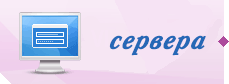
|
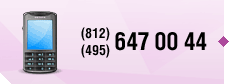 |
|
|
|||
|
|
|||
Оплата хостинга:Все новости Что вы ожидаете от хостинга? |
Главная страница / Cлужба технической поддержкиCлужба технической поддержкиДанный документ создан с целью сделать вашу работу со службой технической подержки компании MaxHost.ru наиболее продуктивной, оперативной и приятной. Мы будем благодарны, если при обращении в поддержку Вы найдете возможность последовать данным рекомендациям. Это сэкономит наше общее время.Все заявки рассматриваются только через систему ТИКЕТОВ, оператор Тех.
Поддержки может вас только выслушать и проверить вашу проблему. Но действия по
заявке будут производится только после официального оформления Тикета через
E-mail или сайт. Требуется предварительная регистрация в рамках данного сервиса, в противном случае ваши письма не будут получены. При обращении в поддержку сразу указывайте Номер Заказа Пожалуйста, укажите Ваш Номер Заказа - идентификатор в нашей учетной системе. Он уникален для каждого нашего клиента и служит для четкой идентификации Вас как пользователя. Получив его, мы сможем точно определить какие услуги заказаны и предоставляются вам на данный момент. Выглядит Номер Заказа как набор цифр. Например, '12345'. Эти данные выдавались при регистрации и были отправлены в Ваш адрес электронным письмом. Указывайте Номер Заказа при каждом новом обращении Также просим Вас каждый раз при обращении в техническую поддержку и в другие службы нашей компании всегда указывать свой Номер Заказа. Это поможет нам в кратчайшие сроки ответить вам и не затягивать решение вопроса отправкой письма с просьбой указать свой Номер Заказа. В случае обращения в нашу компанию по телефону будет полезно иметь Номер Заказа под рукой. Будем вам очень благодарны за это. Максимально подробно описывайте возникающие ошибки Вы решили сообщить нам об имеющей место ошибке. К сожалению, мы вряд ли сможем понять суть Вашей проблемы без детального ее описания с Вашей стороны. Например, фраза вроде "у меня не работает почта" не позволит нам понять суть Вашей проблемы без указания вами Номер Заказа, точной цитаты сообщения об ошибке, которое Вы получаете, а также без описания других подробностей происходяшего, вроде настроек POP3- и SMTP-серверов в Вашей почтовой программе и так далее. Пожалуйста, попытайтесь собрать максимум информации о проблеме. Если у Вас не получится - не беда, но тогда для решения вопроса понадобится больше времени. Пожалуйста, помните о том, что только Вы наблюдаете ошибку, причем это происходит на экране Вашего компьютера. Мы не видим что отображается на Вашем мониторе и будем крайне вам признательны, если Вы пришлете нам подробнейшее описание того, что видите. Без этого нам придется задавать вам вполне очевидные вопросы и мы уверены, что в случае, если сразу получим всю доступную вам диагностику, то сможем помочь гораздо быстрее. Советы на все случаи
Вы также можете задать любые вопросы:
|
|
© Maxhost. Все права защищены. |
Поддержка / Форум / Контакты / О нас / Партнерам / Новости Публичная оферта / Лицензии / Варианты оплаты / Услуги: Веб-хостинг / Рекламные услуги / Аренда и размещение серверов |
